WordPressでカスタムフォントを追加する方法
公開: 2020-04-06WordPressの最も優れている点の1つは、必要なほぼすべての種類のWebサイトを作成できることです。 WordPressでできることはたくさんあり、実行するWebサイトの種類も多く、作成するデザインもさまざまです。 そして今日の競争の激しいオンラインの世界では、これは非常に重要です。 結局のところ、世界中の人々があなたのウェブサイトを訪問するのに十分興味深く魅力的なものだと思ってほしいのです。 もちろん、その大部分はあなたのコンテンツです。 しかし、人間は視覚的な生き物であるため、その大部分はWebサイトの外観にもなります。 WordPressの専門家として、私たちはあなたのウェブサイトをより良く、よりユニークに見せるためのさまざまな方法についてすべて知っています。 そして、最も簡単で最も効果的な方法の1つは、 WordPressにカスタムフォントを追加することです。 どのように? よろしくお願いします!
カスタムフォント–イェーイまたはイェーイ?
あなたのウェブサイトがどのように見えるかを決定することは、ウェブサイトのデザインプロセスの重要な部分です。 まず、テーマを選択し、希望に合わせて構成し、ページに素敵な画像を設定する必要があります。 しかし、それだけではありません。 すべてのウェブサイトのすべてのページに表示されるもの、つまりテキストについて考えてみてください。 実行しているWebサイトの種類に関係なく、ユーザーが表示できるテキストはどこにでもあります。 あなたはとても普及していてとても重要な何かが目を引くことも望んでいます。 そのため、選択するフォントを慎重に検討する必要があります。
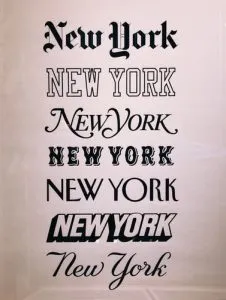
フォントが大きな影響を与えるとは思いませんか? ComicSansで完全に書かれたウェブサイトを想像してみてください。 あなたはおそらくそれを真剣に受け止める可能性は低いでしょう。 ご覧のとおり、フォントは重要です。 ただし、標準パックに依存する場合は、選択肢が限られています。 そして、これがカスタムフォントの出番です。カスタムフォントは、Webサイトに多様性とセンスを加え、よりユニークで興味深いものにし、理想的なビジョンに完全に結び付けることができます。 唯一の欠点は、インストールに少し時間と労力がかかることです。
新しいフォントはどこにありますか?
WP Webサイトにカスタムフォントを追加するときは、独自のフォントを作成するか、他の人が作成したフォントを使用することができます。 そこにあるものを見たいのなら、DaFontと1001FreeFontsは始めるのに最適な場所です。 そこには、あらゆる種類の美しいカスタムフォントが何百もあります。 完全に無料のものもあれば、無料でサンプルを入手できるものもあれば、プレミアムなものもあります。 しかし、すべてが美しく、あなたが探しているものかもしれません!
WPへのカスタムフォントの追加
適切なフォントを見つけることは、最初のステップにすぎません。 入手したら、WordPressに追加する必要があります。 専門的なWebサイトのメンテナンスに依存している場合は、心配する必要はありません。チームにどのフォントが好きかを知らせるだけで、チームは何をすべきかを知ることができます。 しかし、この部分を自分で処理したい場合は、別の選択肢があります。 プラグインを使用して新しいカスタムフォントを追加しますか、それとも手動で追加しますか?
プラグインを使用してWordPressにカスタムフォントを追加する
WordPressでほぼすべてを行う最も簡単な方法は、通常、プラグインを使用することです。 プラグインを使用すると、まったくの初心者であっても、WPWebサイトをカスタマイズするための無限のオプションが可能になります。 その場合は、プラグインを使用してカスタムフォントを追加することを強くお勧めします。 市場には無料とプレミアムの両方でそれらの数があります。 このガイドでは、例としてEasyGoogleFontsを使用します。 それは正当な理由で最も人気のあるものの1つです:使いやすく効果的で、どんなウェブサイトにも最適です。

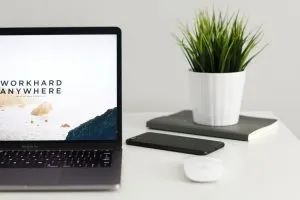
もちろん、最初に行う必要があるのは、プラグインをインストールしてアクティブ化することです。 次に、WP管理ダッシュボードから[外観]>[カスタマイザー]に移動します。 ここでは、テーマ全体を編集できます。 フォントを具体的に編集するには、左側の新しい「タイポグラフィ」セクションに移動します。 フォントを変更したいセクション(見出しや段落など)を選択し、「フォントの編集」をクリックします。 そこでは、プラグインによって提供される数十の異なるフォントから選択し、それらのスタイル、位置などを構成することができます。 フォントを変更する特定の種類のテキストが表示されない場合は、[設定]>[Googleフォント]で独自のコントロールを作成することもできます。 終了する前に変更を保存することを忘れないでください!
WordPressにカスタムフォントを手動で追加する
少し冒険したい場合は、プラグインなしでWordPressにカスタムフォントを追加することもできます。 ただし、これには、WordPressテーマファイルのコードをいじる必要があります。 これまでにこれを行ったことがない場合、または結果がどうなるかわからない場合は、問題を回避するために、開始する前にWebサイトをバックアップすることを忘れないでください。
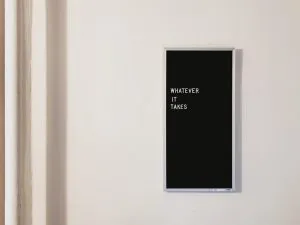
最初にやりたいことは、Googleフォントライブラリにアクセスして、好きなフォントを選択することです。 次に、右側の「埋め込み」タブを選択します。 そこに、コピーする必要のある埋め込みコードが表示されます。 最後に、WPテーマのheader.phpファイルを開き、埋め込みコードを<body>タグの直前に貼り付けます。
いくつかの重要なヒント
タイポグラフィはあなたのウェブサイトの驚くほど重要な部分です。 膨大な量のテキストがあるため、どのように見えるかが重要になります。 そしてもちろん、あなたはそれを面白く見せたいのです。 そのため、WordPressにカスタムフォントを無差別に追加するのは非常に魅力的です。 誰もが多様性を愛しているのと同じくらい、これはひどい考えであることを覚えておく必要があります! 異なるフォントが多すぎると、混乱が生じ、Webサイトが混乱するだけです。 それだけでなく、これはWebサイトの読み込み速度に影響を与え、ユーザーを満足させない可能性があります。 したがって、フォントを検討しているときは、 Webサイトごとに2つまたは3つ以下に制限することを忘れないでください。 同じファミリのフォントを使用して、多様性を犠牲にすることなくまとまりを作成します。 最後に、スタイル、サイズ、配置を変更してフォントをカスタマイズします。これらは、独自性を高めるための効果的なツールにもなります。
